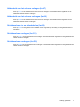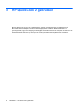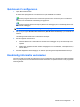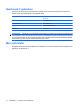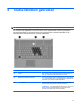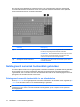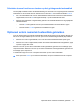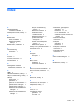Cursor Controls and Keyboard - Windows Vista
Table Of Contents
- Cursorbesturing gebruiken
- Toetsenbord gebruiken
- Hotkeys gebruiken
- Systeeminformatie weergeven (fn+esc)
- Help en ondersteuning openen (fn+f1)
- Venster met afdrukopties openen (fn+f2)
- Webbrowser openen (fn+f3)
- Schakelen tussen beeldschermen (fn+f4)
- Slaapstand activeren (fn+f5)
- QuickLock activeren (fn+f6)
- Helderheid van het scherm verlagen (fn+f7)
- Helderheid van het scherm verhogen (fn+f8)
- Geluidsvolume in- en uitschakelen (fn+f9)
- Geluidsvolume verlagen (fn+f11)
- Geluidsvolume verhogen (fn+f12)
- Hotkeys gebruiken
- HP QuickLook 2 gebruiken
- Toetsenblokken gebruiken
- Touchpad en toetsenbord reinigen
- Index
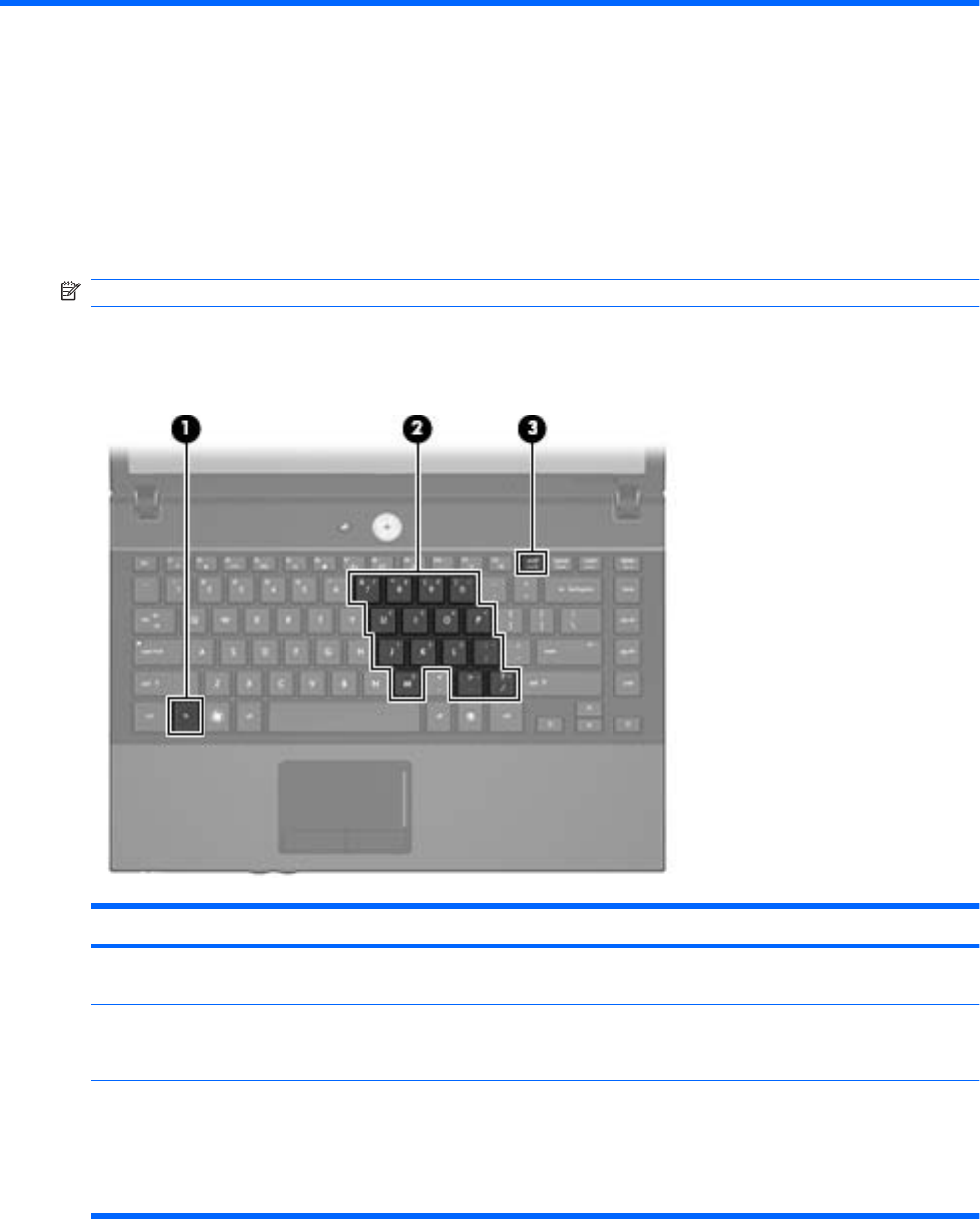
4 Toetsenblokken gebruiken
OPMERKING: Raadpleeg de afbeelding die het meest overeenkomt met uw computer.
De computer zoals afgebeeld en zoals beschreven in de volgende tabel, heeft een geïntegreerd
numeriek toetsenblok en ondersteunt tevens een optioneel extern numeriek toetsenblok of een
optioneel extern toetsenbord met een numeriek toetsenblok.
Onderdeel Beschrijving
(1) fn-toets Druk op deze toets in combinatie met een functietoets of de esc-
toets om veelgebruikte systeemfuncties uit te voeren.
(2) Geïntegreerd numeriek toetsenblok Als u op deze toetsen drukt in combinatie met de fn-toets (terwijl
num lk is geactiveerd), kunt u ze op dezelfde manier gebruiken als
de toetsen op een extern numeriek toetsenblok.
(3) num lock-toets Hiermee schakelt u tussen de navigatiefuncties en numerieke
functies op het geïntegreerde numerieke toetsenblok.
OPMERKING: De toetsenblokfunctie die actief is op het moment
dat de computer wordt uitgeschakeld, wordt opnieuw actief
wanneer de computer weer wordt ingeschakeld.
11